
Atėjus „iOS 10“, Muzikos programa, skirta „iPhone“ ir „iPad“, gavo didelį atnaujinimą siekiant supaprastinti ir palengvinti jo naudojimą.
Atnaujintoje „Music“ programoje viskas yra didesnė, aiškesnė ir vaizdingesnė. Skyriai pertvarkyti, kad jie būtų aiškesni. Bibliotekos skirtukas yra pirmas, kad galėtumėte lengvai naršyti savo muziką. Skirtuke Paieška dabar lengviau rasti dainas. „Connect“ skyrius dingo iš akių. Šiame straipsnyje mes jums pasakysime, kaip naudoti naują „iOS 10 Music“ programą ir kuo geriau išnaudoti.
Atsisiųskite muzikos klausytis neprisijungus
Norėdami atsisiųsti dainas ar albumus, Pirmas dalykas, kurį turėsite padaryti, yra pridėti juos prie savo bibliotekos.į. Norėdami tai padaryti, tiesiog paspauskite mygtuką „+“, kurį rasite šalia dainos, albumo ar grojaraščio.
Kai tai padarysite, mygtuką „+“ pakeis mygtukas „Atsisiųsti“. Spustelėkite jį ir pamatysite, kaip prasideda atsisiuntimo eiga. Kai atsisiuntimas bus baigtas, ekrane apie tai informuos slankus pranešimas.

Peržiūrėkite atsisiųstas dainas
Norėdami pamatyti dainas, kurias atsisiuntėte į savo „iPhone“ ar „iPad“, eikite į bibliotekos skyrių ir ekrano viršuje pamatysite keletą skyrių, kuriuos, beje, galite pritaikyti. Spustelėkite ten, kur parašyta „Atsisiuntimai“, ir galėsite peržiūrėti visą atsisiųstą muziką, surūšiuotą nuo naujausios iki mažiausios.
Naujo lango viršutinėje dalyje galėsite apriboti žiūrimą atsisiųstą muziką pasirinkdami „Grojaraščiai“, „Atlikėjai“, „Albumai“ arba „Dainos“.
Ieškokite dainų
Dainas rasti naujoje „Music 10“ programoje, skirtoje „iOS XNUMX“, yra daug lengviau nei anksčiau. Spustelėkite skirtuką „Paieška“ (apačioje dešinėje) ir pradėkite paiešką. Arba galite paprašyti „Siri“ paleisti jums dainą, albumą ar grojaraštį. „Paieškos“ ekrane taip pat pamatysite naujausias paieškas ir tendencijas, kad galėtumėte eiti dar greičiau.
Įgalinti automatinius atsisiuntimus
Galite įjungti automatinių atsisiuntimų funkciją, kad automatiškai atsisiųstumėte viską, ką įtraukiate į savo biblioteką. Norėdami tai padaryti, pirmiausia turite įgalinti „iCloud“ muzikos biblioteką ir po to eikite į Nustatymai -> Muzika -> Automatiniai atsisiuntimai.

Optimizuokite saugyklą
La saugyklos optimizavimas Tai nauja parinktis, kurią rasite „Nustatymų“ programoje. Su juo galėsite nustatyti vietos ribą, kurią užims atsisiųsta muzika. Tai labai naudinga, jei turite 16 GB „iPhone“ ar „iPad“, kaip atsisiųstą muziką galite apriboti iki 2 arba 4 GB. Pasiekę šią ribą, Senesnės dainos bus pradėtos ištrinti iš jūsų įrenginio, paliekant vietos naujai muzikai.

Žiūrėkite dainų žodžius
„IOS 10“ skirta „Music“ programa yra suderinama su dainos žodžiaiTaip, jų dar nėra. Viskas, ką jums reikia padaryti, tai pastumti klausomos dainos ekraną ir apačioje spustelėkite atitinkamą parinktį.

Klausykitės maišymo režimu
Iš bet kurio albumo, sąrašo ar atlikėjo viršuje galite paleisti visas jame esančias dainas, tiesiog paspausdami žodį „Random“, kurį pamatysite virš pirmosios dainos pavadinimo.

Redaguoti «Kitas»
Dainų atkūrimo ekrane perbraukite aukštyn ir pamatysite visų „Up Next“ sąraše esančių dainų sąrašą. Kiekviename iš jų dešinėje yra trijų juostų simbolis, laikykite jį nuspaudę ir vilkite aukštyn arba žemyn, kad perkeltumėte dainą.
Jei norite jį pašalinti iš sąrašo, paprasčiausiai pastumkite pavadinimą kairėn ir pasirodys „Pašalinti“ eonas.
Jei norite įtraukti dainą į „Up Next“ sąrašą, palaikykite nuspaudę jos pavadinimą ir parinkčių meniu pasirinkite „Play later“ arba „Play later“.

Naujieji išmanieji sąrašai
Naudodami naują „Music“ programą ir „Apple Music“ paslaugą taip pat galite naudotis du nauji išmanieji sąrašai, vienas skirtas jūsų mėgstamai muzikai (kuri atnaujinama kiekvieną trečiadienį), ir kita, siūlanti naują muziką pagal jūsų skonį ir klausymo įpročius (kuri atnaujinama kiekvieną penktadienį). Abu galite rasti skyriaus „Jums“ viršuje.

Naujas „Beats 1“ dizainas
Taip pat buvo pertvarkytas „Beats 1“ puslapis. Dabar pamatysite a visų programavimo programų sąrašas braukdamas žemyn. Galite paliesti laidą, kad pamatytumėte visas serijas. Palieskite epizodą, kad gautumėte daugiau informacijos ir pradėtumėte ją leisti.
Ką manote apie visas „Music for iOS 10“ naujienas? Ar manote, kad jo naudojimas pagerėjo, ar dar reikia nuveikti?




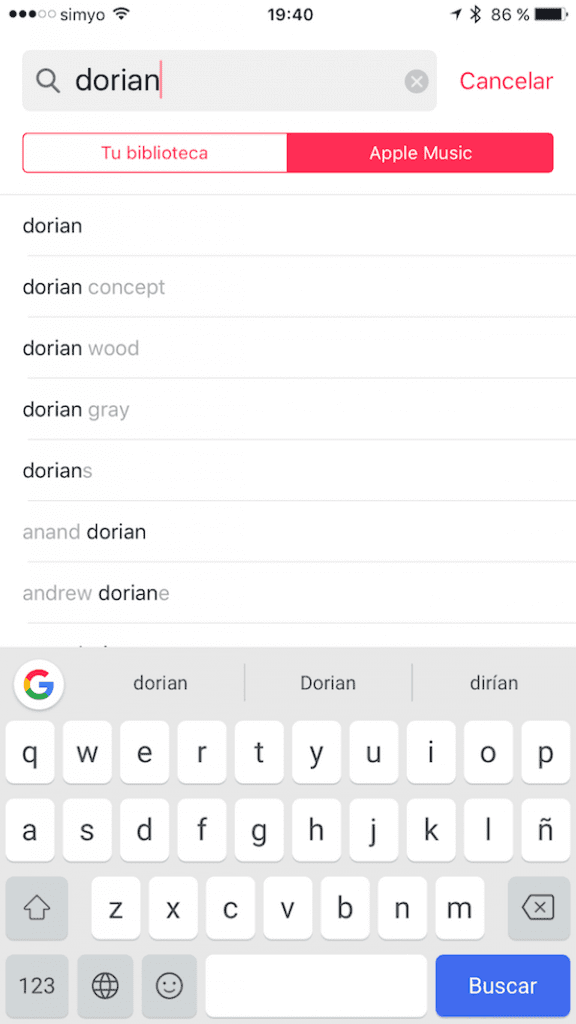




Tai labai patobulėjo taip, bet tai neleido man redaguoti grojimo eilės
Tos parinktys tinka tik programai muzikos ir atsisiųstoms dainoms? Buvau įdėjęs laiškų, kuriuos ankstesnėse versijose mokėjau puikiai perskaityti, bet ne dabar.
Paspaudžiu atsitiktinį mygtuką ir šis veiksmas niekaip neįsijungia. Kiekvieną kartą kartojama ta pati daina